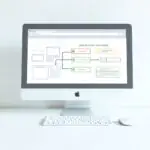Как получить мой сайт на WordPress в Google? (Руководство для начинающих)

Будучи самой большой поисковой системой в мире, Google неплохо автоматически обнаруживает и публикует новые веб-сайты. Однако иногда он может автоматически не показывать сайт сразу. Поскольку Google является самым большим источником трафика для большинства веб-сайтов, важно, чтобы вы сразу же занесли свой сайт в Google. В этой статье мы расскажем, как легко получить ваш сайт WordPress, указанный в Google.
Почему вы должны указывать свой сайт в Google?
Google — главный источник трафика и посетителей для большинства веб-сайтов. Если вы серьезно относитесь к созданию блога или запуску своего веб-сайта для малого бизнеса, вам необходимо как можно скорее получить свой сайт в Google.
Если вы следуете рекомендациям WordPress SEO, то поисковые системы, такие как Google, могут автоматически найти ваш сайт. Однако это может занять некоторое время, и вы упустите потенциальных клиентов.
Но вы можете легко ускорить этот процесс. Давайте посмотрим, как получить ваш сайт WordPress, указанный в Google.
Список сайтов на WordPress в Google
Прежде чем начать, вам нужно будет создать учетную запись Google Webmasters Tool (также известную как Search Console). Вы можете легко настроить его, следуя нашим пошаговым инструкциям о том, как добавить свой сайт WordPress в инструменты Google для веб-мастеров.
Шаг 1. Проверьте настройки WordPress для видимости поисковой системы.
После того, как вы настроили свою учетную запись Инструменты для веб-мастеров, вам необходимо убедиться, что ваш сайт WordPress виден в поисковых системах. Вы можете проверить это, перейдя в раздел Настройки » Чтение и прокрутив страницу до опции «Видимость поисковой системы».
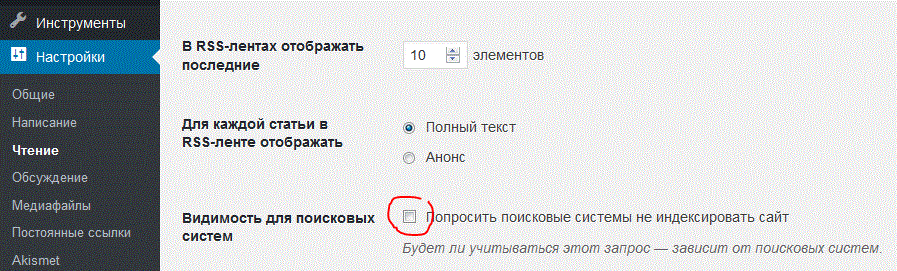
Обязательно удалите галочку из этой опции, чтобы поисковые системы могли сканировать ваш сайт.
Не забудьте нажать кнопку «Сохранить изменения», чтобы сохранить настройки.
Шаг 2: Установка плагина Yoast SEO
Следующее, что вам нужно сделать, это установить и активировать плагин Yoast SEO. Для получения дополнительной информации см. Наше пошаговое руководство по установке плагина WordPress.
После активации вы увидите новый пункт в меню администратора WordPress с надписью SEO. Перейдите и нажмите на нее, чтобы увидеть страницу настроек плагина.
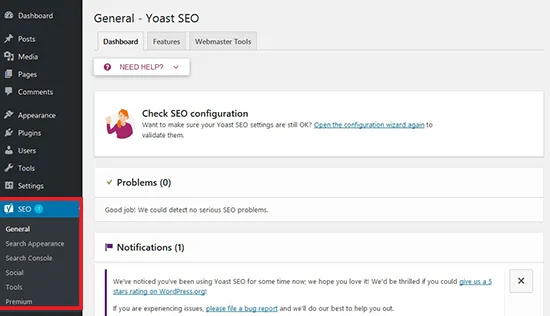
На странице настроек вы увидите вкладку Инструменты для веб-мастеров. Мы будем использовать ее для подключения Google Search Console с вашим сайтом WordPress.
Шаг 3. Подключение Google Search Console с помощью WordPress.
Теперь, когда вы установили Yoast SEO, вам нужно добавить свой сайт в Google Search Console. Вы можете сделать это, нажав кнопку «Добавить свойство» в своей учетной записи консоли поиска Google.
В поле веб-сайта вы должны добавить полный URL-адрес веб-сайта. Важно, чтобы вы использовали тот же URL-адрес, который вы видите в строке URL вашего браузера, включая www или не-www, а также HTTPS.
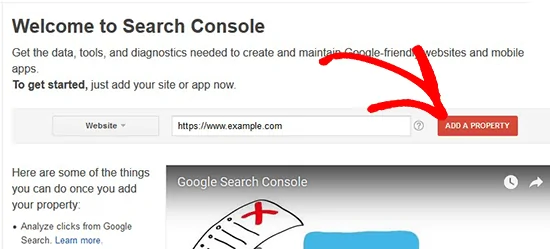
После того, как вы добавите URL-адрес веб-сайта, он переведет вас на страницу проверки, где вам необходимо подтвердить, что вы являетесь владельцем этого веб-сайта. Существует несколько методов, которые вы можете использовать для проверки прав собственности. Самый простой способ указан на вкладке «Альтернативные методы» под названием «HTML-тег». Это даст вам мета-код, который вам нужно скопировать.
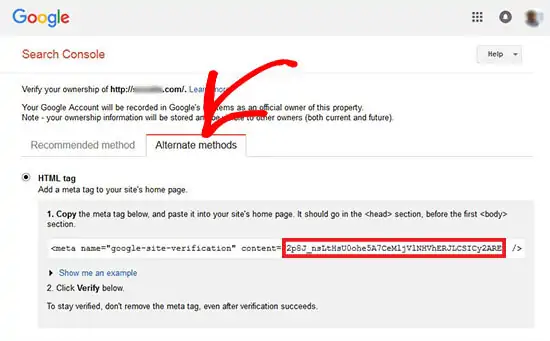
Затем вернитесь в область администрирования WordPress и посетите страницу SEO » General. На вкладке Инструменты для веб-мастеров вам необходимо вставить код в поле Код подтверждения Google.
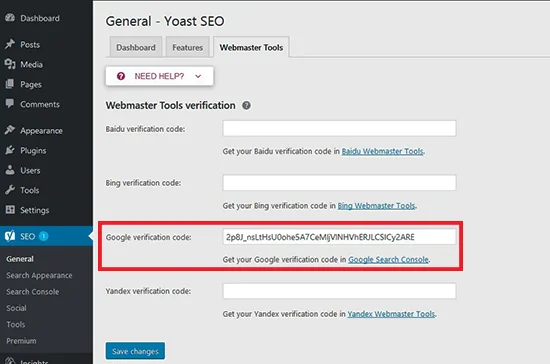
Как только вы закончите, нажмите кнопку «Сохранить изменения». Теперь вернитесь к учетной записи консоли поиска Google и нажмите кнопку «Проверить». Владение вашим сайтом будет успешно проверено.
Если по какой-то причине он не проверит, то вам нужно убедиться, что вы очистили кеш в WordPress.
Шаг 4: Настройка XML-файлов Sitemap
Как только ваш сайт будет проверен, вам нужно перейти на страницу SEO » General в области администрирования WordPress и перейти на вкладку«Функции». Затем вам нужно прокрутить вниз до параметра XML sitemaps и включить его.
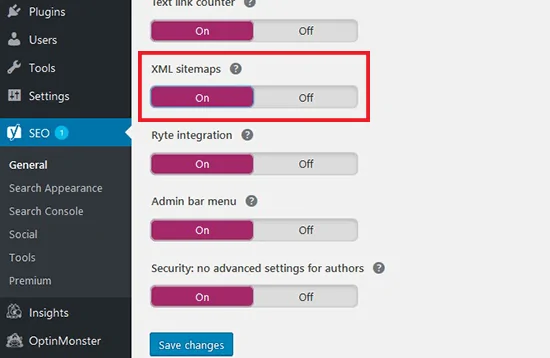
После этого нажмите кнопку «Сохранить изменения», чтобы правильно настроить XML-файлы Sitemap в WordPress.
Чтобы просмотреть файлы Sitemap, вы можете щелкнуть значок значка вопроса рядом с заголовком XML sitemaps. Он отобразит ссылку, которую вы можете отслеживать, чтобы увидеть все ваши XML-файлы Sitemap.
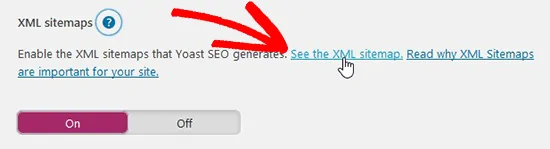
Затем вам нужно отправить свой файл Sitemap в инструменты для веб-мастеров Google. Файлы Sitemap помогают поисковым роботам Google легко находить и индексировать ваш новый контент.
Шаг 5: Передача XML-файлов Sitemap в Google Search Console
Просто войдите в свою учетную запись консоли Google и выберите свой сайт.
Вам нужно перейти в Crawl » Sitemaps в левой части экрана.
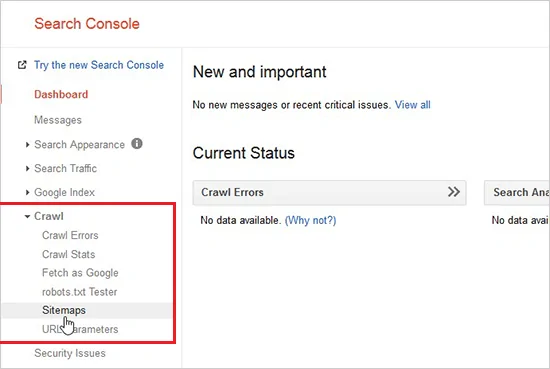
Затем вам нужно нажать кнопку « Добавить/тестовый файл » Sitemap на вашем экране и добавить URL-адрес вашей карты.
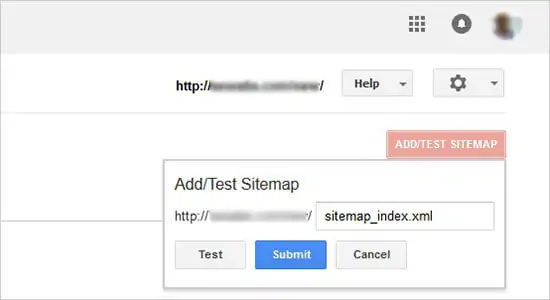
Ваш основной файл Sitemap — sitemap_index.xml, и он имеет ссылки на все другие файлы Sitemap на вашем сайте. Вам нужно просто отправить эту основную ссылку на карту сайта, и Google автоматически выполнит сканирование всех других файлов Sitemap на вашем веб-сайте.
После того, как вы закончите с этими шагами, вы можете посетить свою учетную запись консоли Google, чтобы проверить свои списки. После того, как Google выполнит сканирование и индексирование вашего сайта, вы начнете просматривать отчеты в консоли поиска.
Другим важным фактором, влияющим на ранжирование поиска, является скорость веб-сайта. Более медленные веб-сайты вредны для пользователей и часто занимают место ниже, чем более быстрые сайты. Ознакомьтесь с нашим руководством о том, как улучшить производительность вашего сайта.